Πώς να απαντήσετε μηνύματα ηλεκτρονικού ταχυδρομείου με κείμενο προτύπου στο Outlook;
Είναι εύκολο να δημιουργήσετε ένα νέο email με πρότυπο κάνοντας κλικ Αρχική > νέα Είδη > Περισσότερα στοιχεία > Επιλέξτε Μορφή και επιλέγοντας το καθορισμένο πρότυπο στο Outlook. Ωστόσο, φαίνεται αδύνατο να απαντήσετε email με πρότυπα. Εδώ, αυτό το άρθρο θα εισαγάγει δύο λύσεις για την απάντηση μηνυμάτων ηλεκτρονικού ταχυδρομείου με κείμενο προτύπου στο Outlook.
Απάντηση email με κείμενο προτύπου από τη λειτουργία Quick Steps
Απάντηση email με κείμενο προτύπου από το Kutools για Outlook
Μαζική απάντηση πολλαπλών μηνυμάτων ηλεκτρονικού ταχυδρομείου με προκαθορισμένα πρότυπα στο Outlook
Κανονικά, μπορούμε να απαντήσουμε ένα email κάθε φορά στο Outlook. Ωστόσο, με το Kutools για Outlook Μαζική απάντηση δυνατότητα, μπορείτε εύκολα να απαντήσετε πολλά επιλεγμένα μηνύματα ηλεκτρονικού ταχυδρομείου με πρότυπα απάντησης εύκολα με αρκετά κλικ! ενότητα Outlook-ad-download-link}
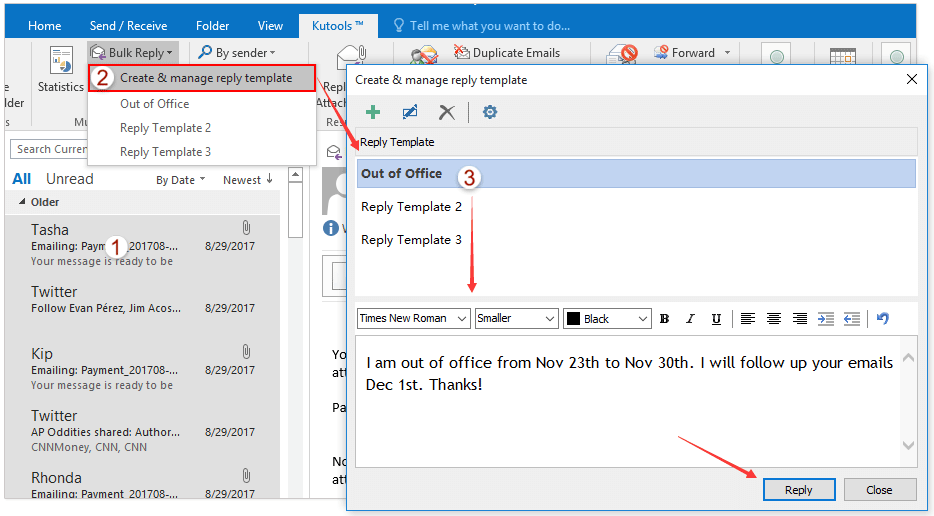
- Αυτοματοποιήστε την αποστολή email με Αυτόματο CC / BCC, Αυτόματη προώθηση με κανόνες? στείλετε Αυτόματη απάντηση (Εκτός γραφείου) χωρίς να απαιτείται διακομιστής ανταλλαγής...
- Λάβετε υπενθυμίσεις όπως Προειδοποίηση BCC όταν απαντάτε σε όλους όσο βρίσκεστε στη λίστα BCC και Υπενθύμιση όταν λείπουν συνημμένα για ξεχασμένα συνημμένα...
- Βελτιώστε την αποτελεσματικότητα του email με Απάντηση (Όλα) Με Συνημμένα, Αυτόματη προσθήκη χαιρετισμού ή ημερομηνίας και ώρας στην υπογραφή ή στο θέμα, Απάντηση σε πολλά email...
- Βελτιώστε την αποστολή email με Ανάκληση email, Εργαλεία συνημμένου (Συμπίεση όλων, Αυτόματη αποθήκευση όλων...), Κατάργηση διπλότυπων, να Γρήγορη αναφορά...
 Απάντηση email με κείμενο προτύπου από τη λειτουργία Quick Steps
Απάντηση email με κείμενο προτύπου από τη λειτουργία Quick Steps
Αν και είναι αδύνατο να απαντήσετε μηνύματα ηλεκτρονικού ταχυδρομείου με πρότυπο στο Outlook, μπορείτε να δημιουργήσετε ένα γρήγορο βήμα με το περιεχόμενο του προτύπου. Επομένως, το περιεχόμενο του προτύπου θα προστεθεί αυτόματα στο μήνυμα απάντησης. Κάντε τα εξής:
1. Κλίκ Αρχική > Δημιουργία νέου στο Γρήγορα βήματα κουτί. Δείτε το στιγμιότυπο οθόνης:

2. Στο πλαίσιο διαλόγου Επεξεργασία γρήγορου βήματος, ανοίξτε:
(1) Πληκτρολογήστε ένα όνομα για το νέο γρήγορο βήμα στο Όνομα κουτί;
(2) Επιλέξτε το απάντηση επιλογή ή Απάντηση σε όλους Επιλογή από το Δράσεις αναπτυσσόμενη λίστα
(3) Κάντε κλικ στο συνδεδεμένο κείμενο του Εμφάνιση επιλογών για να επεκτείνετε τις επιλογές email. Δείτε το στιγμιότυπο οθόνης:

3. Τώρα επεκτείνονται οι επιλογές email. Πληκτρολογήστε ή αντιγράψτε το περιεχόμενο του προτύπου στο Κείμενο και κάντε κλικ στο φινίρισμα κουμπί.

Τώρα το νέο γρήγορο βήμα δημιουργείται και προστίθεται στο Γρήγορα βήματα πλαίσιο όπως φαίνεται παρακάτω.
4. Για απάντηση ενός email με το καθορισμένο γρήγορο βήμα, επιλέξτε το email και, στη συνέχεια, κάντε κλικ στο νέο γρήγορο βήμα που δημιουργήθηκε στο Γρήγορα βήματα κουτί στο Αρχική αυτί. Δείτε το στιγμιότυπο οθόνης:

Note: Αυτή η μέθοδος μπορεί να απαντήσει σε email μόνο με απλό κείμενο προτύπου και δεν υποστηρίζει εικόνες, υπερσυνδέσμους, μορφοποίηση κειμένου κ.λπ.
 Απάντηση email με κείμενο προτύπου από το Kutools για Outlook
Απάντηση email με κείμενο προτύπου από το Kutools για Outlook
Για την απάντηση μηνυμάτων ηλεκτρονικού ταχυδρομείου με μορφοποιημένο κείμενο προτύπου, μπορείτε να αποθηκεύσετε το μορφοποιημένο κείμενο προτύπου ως αυτόματη καταχώριση κειμένου με το Kutools για Outlook και, στη συνέχεια, να χρησιμοποιήσετε ξανά την αυτόματη καταχώριση κειμένου με ένα μόνο κλικ.
Kutools για το Outlook: Ultimate Outlook toolkit με πάνω από 100 εύχρηστα εργαλεία. Δοκιμάστε το ΔΩΡΕΑΝ για 60 ημέρες, χωρίς περιορισμούς, χωρίς ανησυχίες! Διαβάστε περισσότερα ... Ξεκινήστε τη δωρεάν δοκιμή τώρα!
1. Κλίκ Αρχική > Νέο Email για να δημιουργήσετε ένα νέο email και πληκτρολογήστε ή αντιγράψτε το μορφοποιημένο κείμενο προτύπου στο σώμα μηνυμάτων.
2. Επιλέξτε όλο το περιεχόμενο στο σώμα του μηνύματος, κάντε κλικ στο Πρόσθεση κουμπί ![]() στο παράθυρο Auto Text. Δείτε το στιγμιότυπο οθόνης:
στο παράθυρο Auto Text. Δείτε το στιγμιότυπο οθόνης:

Note: Το παράθυρο αυτόματου κειμένου ανοίγει από προεπιλογή μετά την εγκατάσταση του Kutools για Outlook. Εάν το παράθυρο AutoText είναι απενεργοποιημένο, κάντε κλικ Kutools > Ψωμί για να το ανάψεις.
3. Στο πλαίσιο διαλόγου "Αυτόματο κείμενο" ανοίγματος, πληκτρολογήστε ένα όνομα για τη νέα καταχώρηση αυτόματου κειμένου στο Όνομα πλαίσιο, καθορίστε μια κατηγορία και κάντε κλικ στο OK κουμπί.
Τώρα το μορφοποιημένο περιεχόμενο προτύπου αποθηκεύεται ως αυτόματη καταχώριση κειμένου. Κλείστε το νέο email χωρίς αποθήκευση.
4. Επιστροφή στο Ταχυδρομείο προβολή, επιλέξτε το email που θα απαντήσετε με πρότυπο και κάντε κλικ Αρχική > απάντηση or Απάντηση σε όλους.
5. Στο μήνυμα απάντησης, κάντε κλικ στο Κύριο θέμα κουμπί ![]() πίσω από την αυτόματη καταχώριση κειμένου μορφοποιημένου προτύπου κειμένου για να το εισαγάγετε και, στη συνέχεια, συνθέστε το μήνυμα απάντησης και στείλτε το.
πίσω από την αυτόματη καταχώριση κειμένου μορφοποιημένου προτύπου κειμένου για να το εισαγάγετε και, στη συνέχεια, συνθέστε το μήνυμα απάντησης και στείλτε το.
Επίδειξη: απάντηση / προώθηση email με κείμενο προτύπου στο Outlook
Άκρο: Σέ αυτό τό βίντεο, Kutools καρτέλα προστίθεται από Kutools για το Outlook. Εάν τη χρειάζεστε, κάντε κλικ εδώ να έχετε δωρεάν δοκιμή 60 ημερών χωρίς περιορισμό!
 Απάντηση πολλαπλών μηνυμάτων ηλεκτρονικού ταχυδρομείου με πρότυπο
Απάντηση πολλαπλών μηνυμάτων ηλεκτρονικού ταχυδρομείου με πρότυπο
Το Kutools για Outlook υποστηρίζει μια εξαιρετική Απάντηση πολλαπλών μηνυμάτων δυνατότητα για τους χρήστες του Outlook να απαντούν σε πολλά μηνύματα ηλεκτρονικού ταχυδρομείου με πρότυπο στο Outlook. Κάντε τα εξής:
Kutools για το Outlook: Ultimate Outlook toolkit με πάνω από 100 εύχρηστα εργαλεία. Δοκιμάστε το ΔΩΡΕΑΝ για 60 ημέρες, χωρίς περιορισμούς, χωρίς ανησυχίες! Διαβάστε περισσότερα ... Ξεκινήστε τη δωρεάν δοκιμή τώρα!
Επιλέξτε πολλά email που θα απαντήσετε και, στη συνέχεια, επιλέξτε ένα από τα πρότυπα απάντησης από το Μαζική απάντηση αναπτυσσόμενη λίστα στο Kutools αυτί. Δείτε το στιγμιότυπο οθόνης:

Τώρα όλα τα επιλεγμένα μηνύματα ηλεκτρονικού ταχυδρομείου απαντώνται με το καθορισμένο πρότυπο απαντήσεων μαζικά.
Note: Εάν δεν έχετε προσθέσει ακόμη πρότυπα απάντησης, μπορείτε να προσθέσετε τα εξής:
(1) Επιλέξτε πολλά email και κάντε κλικ στο Kutools > Μαζική απάντηση > Δημιουργία & διαχείριση προτύπου απάντησης όπως φαίνεται παρακάτω το στιγμιότυπο οθόνης:

(2) Στο παράθυρο διαλόγου Δημιουργία & διαχείριση προτύπου απάντησης, κάντε κλικ στο Πρόσθεση κουμπί ![]() για να δημιουργήσετε ένα νέο πρότυπο, προσθέστε το περιεχόμενο του προτύπου απάντησης στο παρακάτω πλαίσιο και, στη συνέχεια, κάντε κλικ στο απάντηση κουμπί. Δείτε το στιγμιότυπο οθόνης:
για να δημιουργήσετε ένα νέο πρότυπο, προσθέστε το περιεχόμενο του προτύπου απάντησης στο παρακάτω πλαίσιο και, στη συνέχεια, κάντε κλικ στο απάντηση κουμπί. Δείτε το στιγμιότυπο οθόνης:

 Σχετικά άρθρα
Σχετικά άρθρα
Αντιγράψτε όλα τα ονόματα των συνημμένων κατά την απάντηση στο Outlook
Απάντηση email με επιλεγμένο κείμενο μόνο στο Outlook
Αυτόματη προσθήκη εξατομικευμένου χαιρετισμού κατά την απάντηση στο Outlook
Τα καλύτερα εργαλεία παραγωγικότητας γραφείου
Kutools για το Outlook - Πάνω από 100 ισχυρές δυνατότητες για υπερφόρτιση του Outlook σας
🤖 Βοηθός αλληλογραφίας AI: Άμεσα επαγγελματικά email με μαγεία AI -- με ένα κλικ για ιδιοφυείς απαντήσεις, τέλειος τόνος, πολυγλωσσική γνώση. Μεταμορφώστε τα email χωρίς κόπο! ...
📧 Αυτοματοποίηση ηλεκτρονικού ταχυδρομείου: Εκτός γραφείου (Διαθέσιμο για POP και IMAP) / Προγραμματισμός αποστολής email / Αυτόματο CC/BCC βάσει κανόνων κατά την αποστολή email / Αυτόματη προώθηση (Σύνθετοι κανόνες) / Αυτόματη προσθήκη χαιρετισμού / Διαχωρίστε αυτόματα τα μηνύματα ηλεκτρονικού ταχυδρομείου πολλών παραληπτών σε μεμονωμένα μηνύματα ...
📨 Διαχείριση e-mail: Εύκολη ανάκληση email / Αποκλεισμός απάτης email από υποκείμενα και άλλους / Διαγραφή διπλότυπων μηνυμάτων ηλεκτρονικού ταχυδρομείου / Προχωρημένη Αναζήτηση / Ενοποίηση φακέλων ...
📁 Συνημμένα Pro: Μαζική αποθήκευση / Αποσύνδεση παρτίδας / Συμπίεση παρτίδας / Αυτόματη αποθήκευση / Αυτόματη απόσπαση / Αυτόματη συμπίεση ...
🌟 Διασύνδεση Magic: 😊Περισσότερα όμορφα και δροσερά emojis / Ενισχύστε την παραγωγικότητά σας στο Outlook με προβολές με καρτέλες / Ελαχιστοποιήστε το Outlook αντί να κλείσετε ...
???? Με ένα κλικ Wonders: Απάντηση σε όλους με εισερχόμενα συνημμένα / Email κατά του phishing / 🕘Εμφάνιση ζώνης ώρας αποστολέα ...
👩🏼🤝👩🏻 Επαφές & Ημερολόγιο: Μαζική προσθήκη επαφών από επιλεγμένα μηνύματα ηλεκτρονικού ταχυδρομείου / Διαχωρίστε μια ομάδα επαφής σε μεμονωμένες ομάδες / Κατάργηση υπενθυμίσεων γενεθλίων ...
Διανεμήθηκαν παραπάνω από 100 Χαρακτηριστικά Περιμένετε την εξερεύνηση σας! Κάντε κλικ εδώ για να ανακαλύψετε περισσότερα.

